您的位置:极速下载站 → 电脑软件 → 系统软件 → 缷载清理 → Windows清理助手
Windows清理助手能对我们已知的木马和恶意软件进行彻底的扫描与清理。提供系统扫描与清理、在线升级功能。独特的清理方式,使清理助手能轻易对付强行驻留系统、变名等一系列恶意行为的软件。同时在高级功能中包括:微软备份工具、文件提取、文件粉碎、IE浏览器清理、磁盘清理等。
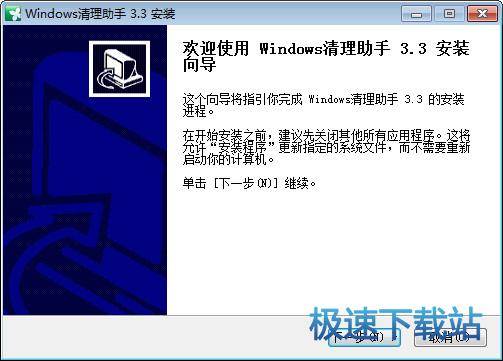
Windows清理助手功能介绍
有效清理
引擎和脚本分离,清理操作对用户完全透明
独创清理技术,清理能力远远高于同类软件
全新扫描方式、彻底扫描系统
有效防止木马与恶意软件变名藏匿
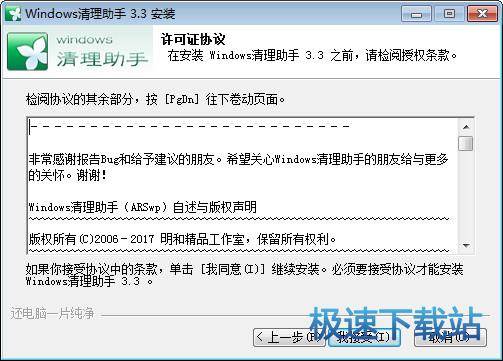
安全稳定
即时更新脚本库,使您拥有更强劲的清理能力
用户拥有完全控制权
助手论坛与你零距离沟通及获取支持
自由定制
支持多语言环境
用户自由做主是否清理
开放的用户接口,可以满足您的个性化清理需求
Windows清理助手更新日志
1.脚本对象APP支持添加文件
2.支持启用/禁用 自定义对象功能
3.增加命令行参数 /update=1 支持扫描清理前自动升级
4.改进对免疫文件的判定
5.清理临时文件时不强制删除被占用的文件
6.其它改进
文件信息
文件大小:4575960 字节
文件说明:ArSwp3
文件版本:3.3.0.223
MD5:645017C0A9647A6C210B68183A94462F
SHA1:D06C009D2144A8636F2042FF7C334DB8DDB9BB98
CRC32:FBDAB46C
Windows清理助手安装教程
首先我们需要下载Windows清理助手,下载解压后双击“arswp3_setup.exe”出现安装界面:
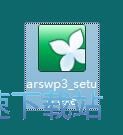
进入Windows清理助手安装向导。安装向导将会指引我们完成Windows清理助手的安装流程。并建议安装Windows清理助手之前先将电脑中的其他软件关闭;
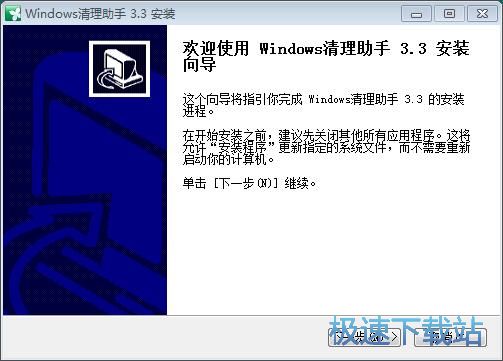
请阅读Windows清理助手的用户许可协议。阅读完成后点击我接受,继续Windows清理助手安装进程

Windows清理助手的默认安装路径为C:\Program Files\arswp3。安装Windows清理助手制式学哟啊49.8MB的空闲磁盘空间。点击浏览可以打开文件夹浏览窗口,自定义选择Windows清理助手的安装路径。设置完成之后就可以点击安装将Windows清理助手安装到电脑中;
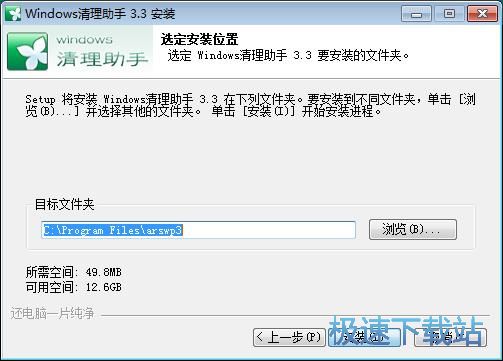
安装向导正在安装Windows清理助手。安装Windows清理助手需要一定的时间,请耐心等待;
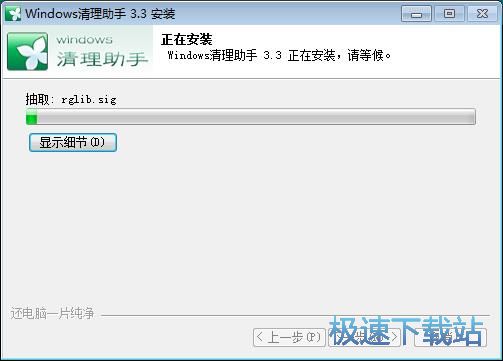
Windows清理助手安装成功,安装向导提示已完成Windows清理助手的安装。点击完成就可以退出安装向导,并马上运行Windows清理助手。
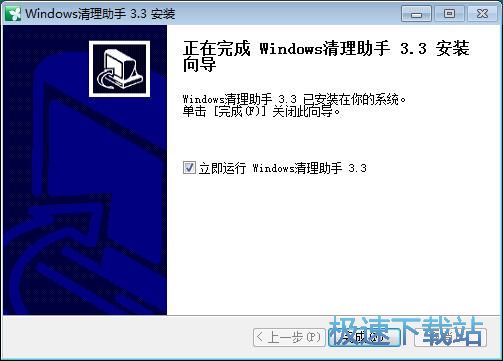
Windows清理助手使用教程
Windows清理助手是一款好用的电脑垃圾文件清理工具。使用Windows清理助手可以轻松进行电脑垃圾文件清理,非常好用;

极速小编就给大家演示一下怎么使用Windows清理助手扫描清理电脑中的垃圾文件吧。首先我们点击Windows清理助手主界面左边工具栏中的扫描清理,打开系统扫描清理功能;

在系统扫描清理功能界面中,我们可以选择使用标准扫描(只扫描系统关键位置,速度较快)、自定义扫描(根据用户的设置进行扫描)、完整扫描(扫描系统关键位置和所有磁盘,速度较慢)、重启扫描(重新启动计算机后进行自动扫描)。极速小编选择了标准扫描,点击标准扫描就可以开始扫描系统垃圾文件;

Windows清理助手正在扫描系统中的垃圾文件。目前Windows清理助手已经扫描发现3个可清理对象和1个第三方插件了。扫描垃圾文件需要一定的时间,请耐心等待扫描完成;

扫描完成。这时候Windows清理助手会弹窗提示发现未知的风险程序,是否提交给技术人员进行分析?点击是就可以打开信息提交功能。如果不想提交信息,点击否即可;

进入Windows清理助手扫描结果列表。我们可以在扫描结果列表中查看使用Windows清理助手扫描发现的可清理文件或者软件,我们可以在列表中查看可清理对象的基本信息。点击详细信息可以查看详细信息;
- 共 0 条评论,平均 0 分 我来说两句
- 人气英雄联盟下载官方下载
- 《英雄联盟》(简称LOL)是由美国拳头游戏(Riot Games)开发、中国大陆地区腾讯游戏代理运营的英雄对战MOBA... [立即下载]
- 好评迅雷7 7.9.44.5056 官方版
- 迅雷是迅雷公司推出的一款互联网下载工具。在宽带时期,迅雷可以说是当之无愧的国内第一下载工具。宽带时期... [立即下载]

